Gostaria de aprender como gerar um relatório HTML de todas as configurações de diretiva de grupo? Neste tutorial, vamos mostrar como usar o comando GPRESULT para gerar um relatório HTML contendo todas as configurações de GPO aplicadas a um computador executando o Windows.
• Windows 2012 R2
• Windows 2016
• Windows 2019
• Windows 10
• Windows 7
Lista de equipamentos
A seção a seguir apresenta a lista de equipamentos usados para criar este tutorial.
Como associado da Amazon, eu ganho comissão por compras qualificadas.
Tutorial relacionado ao Windows:
Nesta página, oferecemos acesso rápido a uma lista de tutoriais relacionados ao Windows.
Tutorial Gpresult - Gerando um relatório HTML das políticas de grupo
Como administrador, inicie uma linha de comando elevada.

Crie um relatório de política de grupo na linha de comando.
Aqui está a saída de comando:
Crie um relatório HTML de todas as configurações de diretiva de grupo.
Em nosso exemplo, um arquivo HTML chamado RSOP foi criado na raiz da unidade C.
Este arquivo contém todas as configurações de diretiva de grupo aplicadas neste computador.
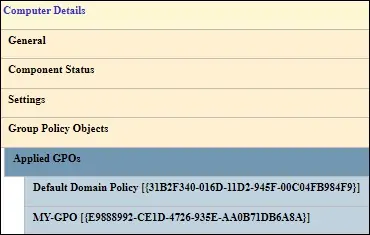
O relatório HTML exibe qual GPO fez a configuração da política de cada grupo.
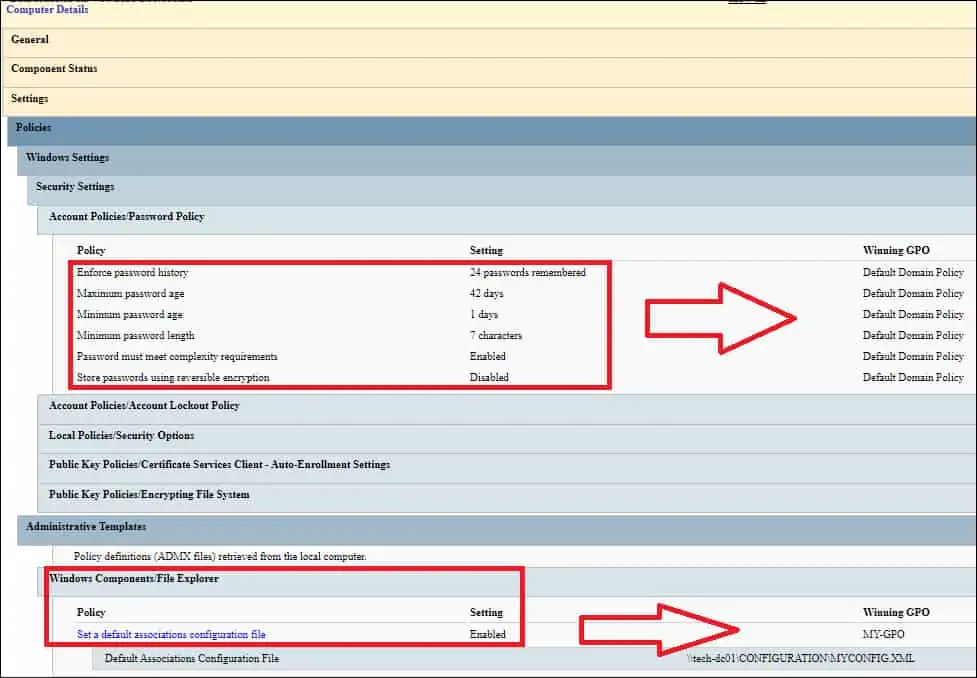
Parabéns! Você é capaz de gerar um relatório HTML contendo todas as configurações de diretiva de grupo usando o comando GPRESULT.
